
加密 iPhone 照片,免用 APP 支援臉部辨識解密!
私密照片鎖在第三方App怕有後門?今天要跟大家分享,用iPhone內建的小功能,就能安全鎖住私密照片,私密照不只是是大家想歪的私密照,也可以是有信用卡號碼...
iCloud 同步備忘錄讓你隨寫隨存,甚至在 PC 也能查看 Mac 的筆記!
- iphone隱藏相簿加密
- 手機相簿上鎖
- iphone照片隱藏復原
- iphone保險箱
- 照片保險櫃照片不見
- 照片保險箱破解
- itunes
- iphone已隱藏相簿
- iphone相簿上鎖2020
- iphone照片上鎖
- android照片加密
- 電腦照片加密
- 私密相簿怎麼開
- 照片保險箱換手機
- iphone隱藏相簿不見
進入線上版的「備忘錄」就能在PC盡情享用你的筆記啦,所有的圖像、文字、甚至夾帶檔案都會原封不動的保存在此處...《殺雞焉用牛刀,筆記何須PS?備忘錄中直接搞定照片塗鴉、上字、裁切!》→點此返回Mac教學首頁iCloudmac教學備忘錄...
** 本站引用參考文章部分資訊,基於少量部分引用原則,為了避免造成過多外部連結,保留參考來源資訊而不直接連結,也請見諒 **
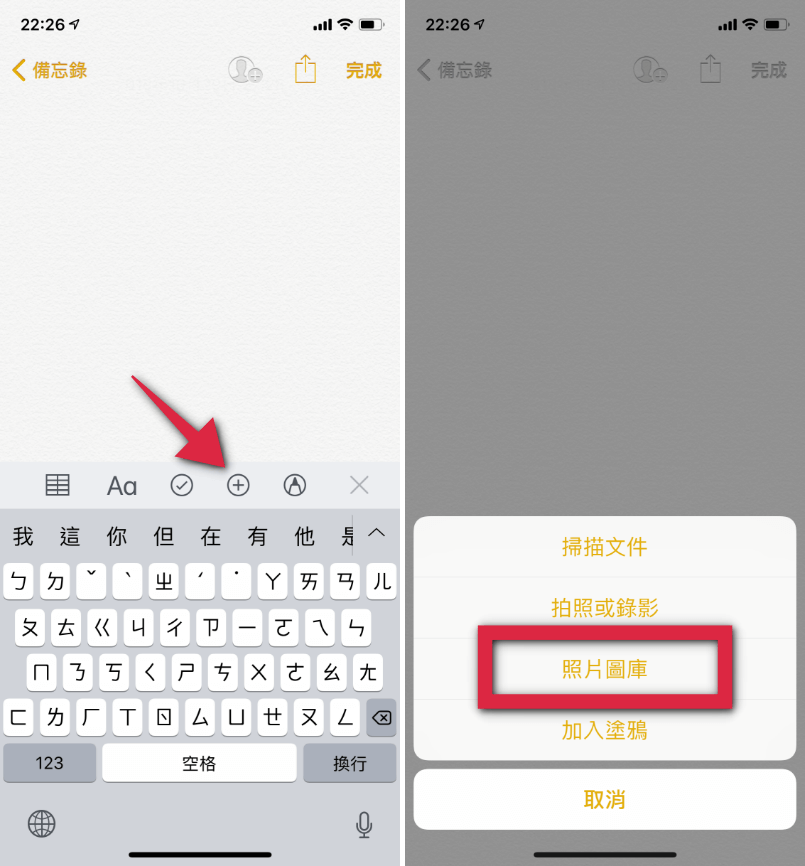 △ 沒錯!今天要用的就是利用 iPhone 內建的備忘錄,來達到所照片的效果,首先找到 iPhone 備忘錄 APP 並開啟,接著按下「新增備忘錄」,並找到鍵盤上方小小的+號圖示,接著點擊「照片圖庫」從相簿中挑選需要加密的照片。
△ 沒錯!今天要用的就是利用 iPhone 內建的備忘錄,來達到所照片的效果,首先找到 iPhone 備忘錄 APP 並開啟,接著按下「新增備忘錄」,並找到鍵盤上方小小的+號圖示,接著點擊「照片圖庫」從相簿中挑選需要加密的照片。 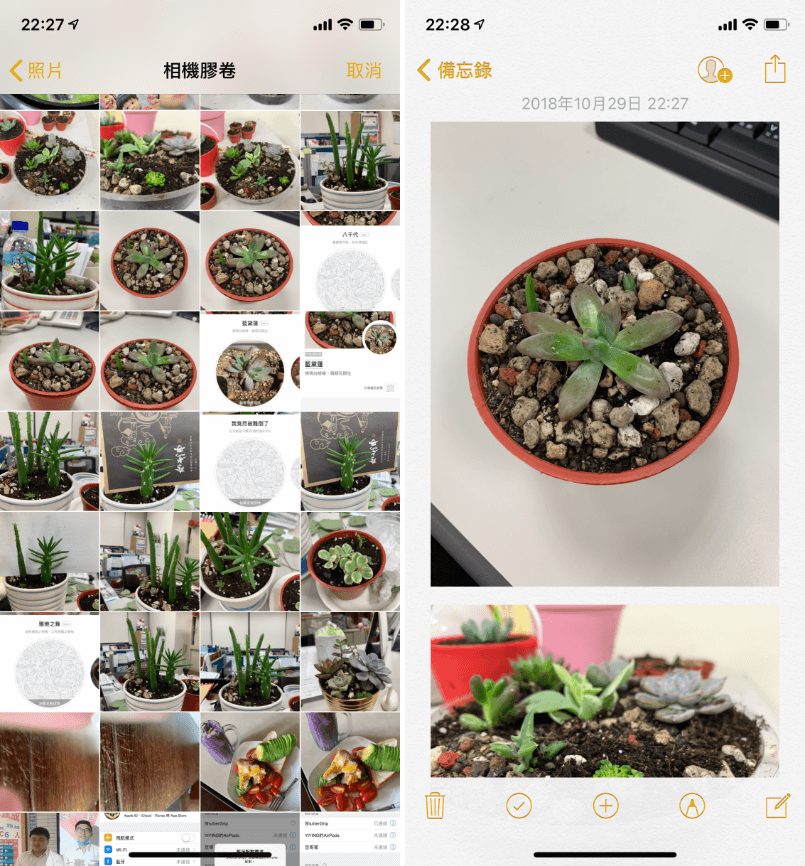 △ 接著當然就是選擇自己想要加密的照片囉!可以多選沒有問題~選完照片之後,點擊右上方(右圖)的分享箭頭。
△ 接著當然就是選擇自己想要加密的照片囉!可以多選沒有問題~選完照片之後,點擊右上方(右圖)的分享箭頭。 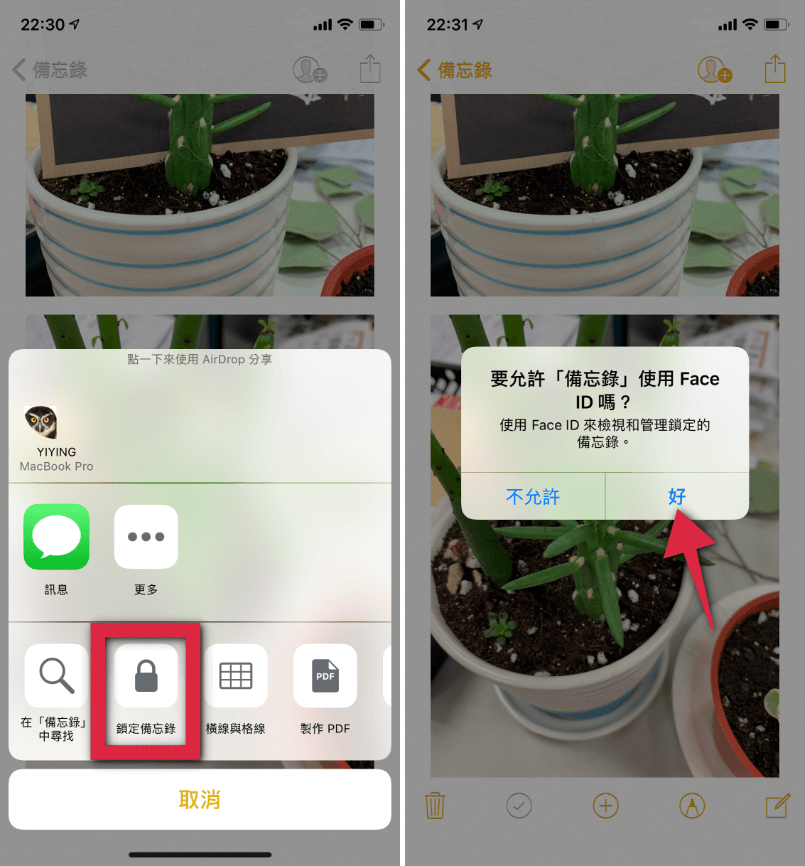 △ 並找到「鎖定備忘錄」圖示,輸入密碼、確認密碼,最後再輸入提示之後,就可以鎖定備忘錄啦,可以將臉部辨識的選項打開,未來開啟這本加密相簿,連密碼都不需要輸入就可以打開啦,但是可別忘了,現在的臉部辨識可以記住兩張臉,如果不想給另一半看到的話,你懂的,臉部辨識解鎖或許不是最好的選項 XD
△ 並找到「鎖定備忘錄」圖示,輸入密碼、確認密碼,最後再輸入提示之後,就可以鎖定備忘錄啦,可以將臉部辨識的選項打開,未來開啟這本加密相簿,連密碼都不需要輸入就可以打開啦,但是可別忘了,現在的臉部辨識可以記住兩張臉,如果不想給另一半看到的話,你懂的,臉部辨識解鎖或許不是最好的選項 XD 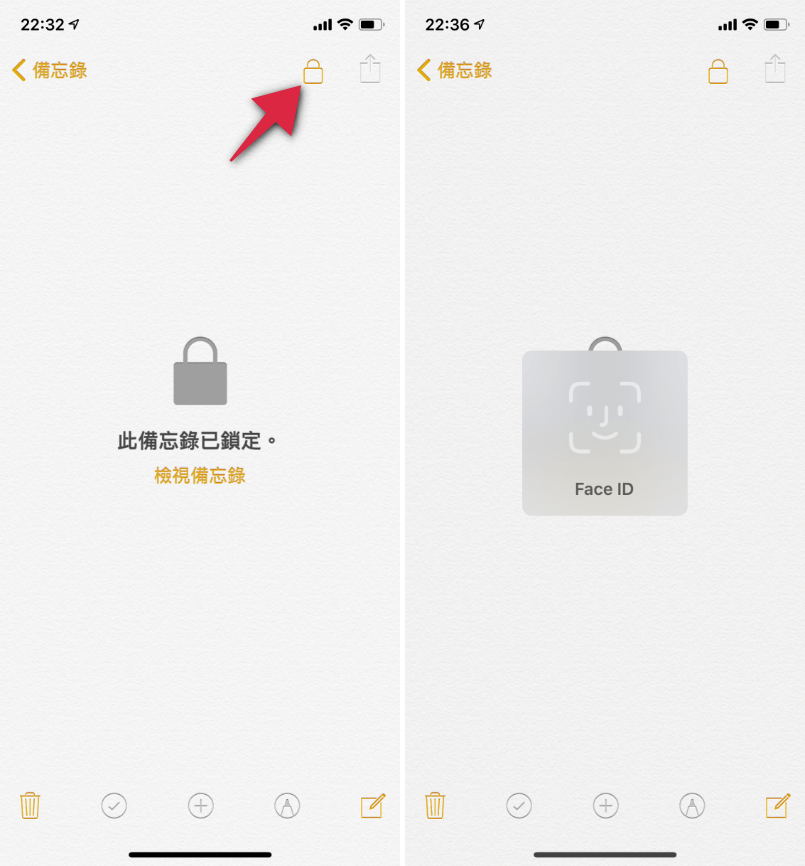 △ 上圖就是加密後的介面啦,按一下右上方的鎖頭,就可以輸入密碼或臉部辨識解鎖,再按一下就可以再次上鎖啦~到這裡為止,就算是完成照片加密,但相簿中的私密照片並不會自動刪除,記得要再去手動刪除!
△ 上圖就是加密後的介面啦,按一下右上方的鎖頭,就可以輸入密碼或臉部辨識解鎖,再按一下就可以再次上鎖啦~到這裡為止,就算是完成照片加密,但相簿中的私密照片並不會自動刪除,記得要再去手動刪除! 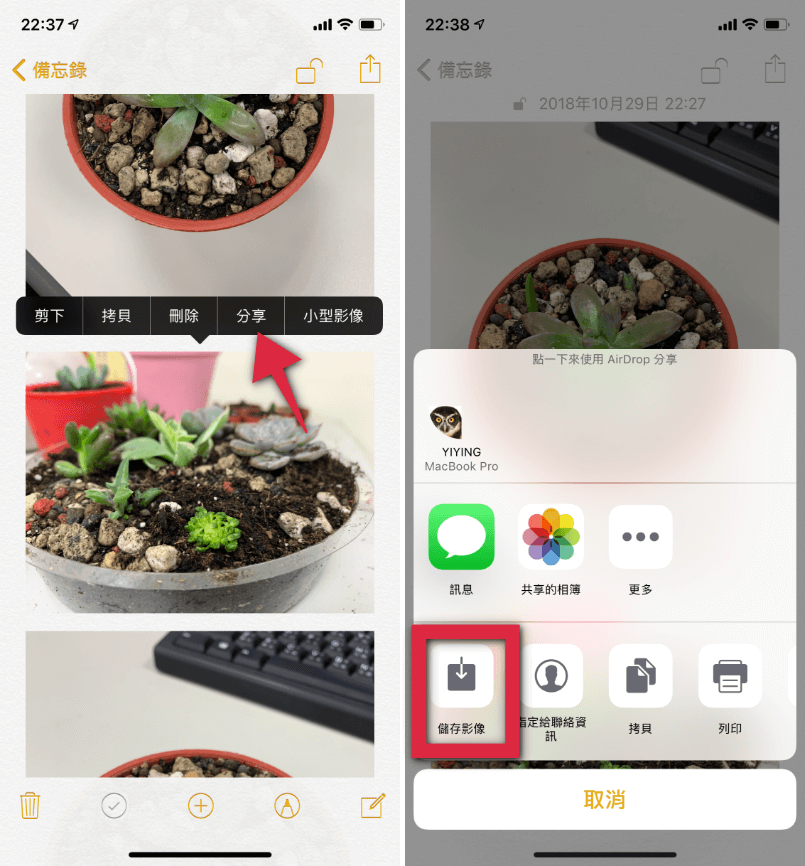 △ 未來也可以將經過加密的照片下載回來,方法是長按照片,點擊「分享」,最後按下「儲存影像」就完成囉~我覺得這個方法最大的優勢就是原生,不經過第三方加密,整個就是安全度、信任度大提升,比起第三方加密 APP,心理上也相對有安全感很多!當然最重要的,不管什麼方法,重要照片還是要自己保護好!
△ 未來也可以將經過加密的照片下載回來,方法是長按照片,點擊「分享」,最後按下「儲存影像」就完成囉~我覺得這個方法最大的優勢就是原生,不經過第三方加密,整個就是安全度、信任度大提升,比起第三方加密 APP,心理上也相對有安全感很多!當然最重要的,不管什麼方法,重要照片還是要自己保護好!



